51351
•
Lectura de 19 minutos
•


Si desea que Google rastree e indexe sus páginas con éxito, la estructura de su sitio web debe ser simple y escalable. Para que todas sus páginas indexadas tengan una buena clasificación, debe interconectarlas adecuadamente para difundir el PageRank. Para difundir el PageRank con precisión, necesita saber qué páginas de su sitio web son las más poderosas.
Puede parecer mucho trabajo duro, pero en realidad es más sencillo de lo que cabría esperar. Con la función de visualización del sitio web de WebSite Auditor, puede visualizar fácilmente la estructura de su sitio web para detectar cualquier deficiencia, realizar las ediciones necesarias y recalcular sus puntajes de optimización según las ediciones que realice.
Con esta función de visualización súper útil, puede aumentar significativamente las impresiones y los clics SERP de su sitio web, tal como lo hizo uno de nuestros usuarios.
Echemos un vistazo más de cerca a la función Visualización y aprendamos cómo hacer que su sitio web sea perfecto con su ayuda. Pero primero lo primero...
Además de un rastreo fluido y una indexación exitosa, una estructura de sitio web bien planificada se beneficiará de:
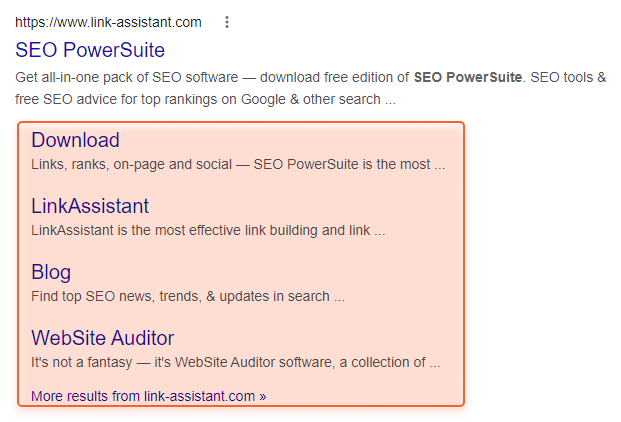
Descubramos con más detalle el dogma de la simplicidad y la escalabilidad. Los puntos clave que debe considerar para crear una buena estructura de sitio web son los siguientes:

Ok, terminé con la teoría. Pasemos a la visualización de la estructura del sitio en sí.
En primer lugar, debe iniciar WebSite Auditor y crear un proyecto para su sitio o abrir uno existente si ya ha utilizado la herramienta. Luego vaya a Estructura del sitio > Visualización y vea qué sucede.

Una vez que la herramienta visualiza la estructura de su sitio, puede trabajar en tres modos:
Este es un modo predeterminado. WebSite Auditor muestra 1.000 páginas (este número se puede ajustar hasta 10.000 páginas) que están organizadas por profundidad de clic.
¿Qué páginas se muestran? El algoritmo elige las conexiones más cortas entre las páginas principales en función de los valores más bajos de profundidad de clics y los valores más altos de rango de página interno.
Todas las conexiones entre nodos se muestran como líneas que representan el estado exacto de las relaciones entre páginas. También puede arrastrar cualquier nodo a cualquier lugar del gráfico para visualizar una mejor imagen, así como acercar y alejar el gráfico.
En la columna de su derecha, puede ver las estadísticas breves sobre el número total de sus páginas y enlaces, así como la lista de todas las URL de las páginas que se pueden encontrar en su sitio web. Cuando hace clic en cualquier URL en la lista de estadísticas, se resalta en el gráfico.

Para ir a este modo, haga clic en cualquier nodo del gráfico. La herramienta mostrará todas las conexiones que tiene la página:

Para volver a la visualización de todas las conexiones, simplemente haga clic en cualquier lugar vacío del campo.
Para mostrar todas las conexiones existentes entre sus páginas, haga clic en el botón Mostrar todas las conexiones de las páginas.

Tenga en cuenta que toda la navegación de su sitio se incluirá en este gráfico, por lo que si lo hace en una gran parte de su sitio, puede parecer aterrador y confuso.
Verifique la profundidad del clic de cualquier nodo simplemente haciendo clic en él. La herramienta mostrará la información que necesita en el espacio de trabajo en la parte superior derecha:
Descargar WebSite AuditorAlgunas cosas deberían llamar su atención tan pronto como mire el gráfico de visualización del sitio. Por ejemplo, estas largas cadenas de nodos:

Si ve algo por el estilo, verifique si estas cadenas están justificadas. Si aparecen en caso de paginación, entonces está bastante bien. Sin embargo, si muchas partes de su sitio están vinculadas de esa manera, entonces debería reconsiderar su estructura de enlaces internos.
Consejo profesional. Tenga en cuenta que puede pasar el cursor sobre cualquier nodo y revelar información adicional:

Si observa el gráfico de visualización, verá que los nodos tienen diferentes colores. Echemos un vistazo más de cerca a lo que significa.
Las páginas huérfanas se muestran como nodos grises; estas son las páginas que no tienen ninguna conexión con otras:

Quizás se pregunte cómo encuentra la herramienta dichas páginas si no tienen ninguna conexión. WebSite Auditor los obtiene del índice de Google (en este caso, puede haber enlaces externos a esta página pero no internos; este problema debe solucionarse) o del mapa del sitio XML (en este caso significa que no lo ha actualizado). por un tiempo, y hay algunas cosas viejas de las que debes deshacerte).
En realidad, aquí tienes dos opciones dependiendo de si necesitas una página indexada o no. Si vale la pena indexar la página, puede vincularla a otras páginas para que los rastreadores lleguen a ella. Si la página es antigua, irrelevante, etc., y no desea aparecer en las SERP, restrinja la indexación y elimínela del mapa del sitio.
En caso de que las páginas sean redirigidas o formen parte de una cadena de redirección, los nodos que las representan serán de color azul.
Descargar WebSite AuditorAunque las cadenas de redireccionamiento pueden parecer atractivas en el gráfico, es necesario corregirlas, ya que las cadenas de redireccionamiento largas consumen su presupuesto de rastreo, pasan menos enlaces y pueden ralentizar su sitio web.
Las páginas rotas están marcadas en rojo y pueden causarle muchos problemas.
Descargar WebSite AuditorEstas páginas no están disponibles para los rastreadores, pero aun así intentarán acceder a ellas. Como resultado, su presupuesto de rastreo se desperdicia y el link Juice simplemente no llega a ninguna parte. Además, provocan una mala experiencia de usuario.
Repare las páginas rotas, si las hay, o elimínelas del mapa del sitio y restrinja la indexación.
Para que el gráfico de visualización muestre el PageRank de las páginas y muestre cómo se asigna, elija PageRank interno en el menú desplegable en la parte superior derecha.
Descargar WebSite AuditorEn este tipo de gráfico, el tamaño de los nodos refleja el valor del Page Rank interno: la importancia y autoridad de una página dentro de su sitio. Cuanto más grande sea el nodo, mayor será el valor de la página.

El gráfico de clasificación de páginas internas le ayuda a controlar la autoridad de sus páginas y detectar los lugares donde algo salió mal. Por ejemplo, necesita que su página de inicio tenga el PageRank más alto, que las categorías principales tengan un valor más alto que sus subcategorías, etc. Si su página de inicio es por alguna razón más débil que, digamos, una página de subcategoría, lo verá de inmediato en tu gráfica. Y, por supuesto, tendrás que investigar cada caso y realizar cambios si es necesario.
Si se pregunta cómo cambiar los valores de PageRank interno en caso de que sean inadecuados, aquí hay algunas estrategias para esculpir el PageRank que puede utilizar.
Nota. Establezca objetivos de SEO claros antes de cambiar cualquier cosa.
Demos por sentado que su sitio web está optimizado para una serie de palabras clave de significado genérico con un alto volumen de búsqueda y alta competencia (como pesca en invierno).
En este caso, el contenido de su página de inicio está optimizado para obtener una clasificación alta para dichas palabras clave, mientras que otras páginas sirven para proporcionar información adicional pero aún útil. Estas páginas pueden incluir enlaces contextuales que apunten a la página de inicio. Es importante utilizar palabras clave de destino en los textos ancla de dichos enlaces.
De esta manera, la página de inicio tendrá muchos más enlaces que apunten a ella que cualquier otra página menos importante, lo que amplificará el PageRank promedio de su sitio.

Las palabras clave con un volumen de búsqueda medio suelen ser palabras clave de tres palabras con un significado más específico que las de un volumen de búsqueda alto (por ejemplo, equipo de pesca de invierno). Suelen pertenecer a páginas de categorías.
En este caso, las páginas de categorías tienen la máxima prioridad, por lo que los enlaces contextuales (con palabras clave objetivo en los textos de anclaje) deben apuntar a ellas.

Las palabras clave de bajo volumen de búsqueda suelen ser palabras clave de cola larga que tienen la mayor conversión. Cuando la gente los busca, sabe exactamente lo que quiere. Estas palabras clave pueden pertenecer al nivel inferior de un sitio web, como publicaciones de blog individuales o páginas de productos.
Si busca dichas palabras clave, la mayoría de los enlaces contextuales deberían apuntar a páginas de nivel inferior, y estas páginas deberían estar correctamente interconectadas.

Tenga en cuenta que para cada escenario debe utilizar textos de anclaje para enlaces contextuales de forma coherente, es decir, utilizar sólo variaciones y sinónimos cercanos de las palabras clave de destino.
Imagínese la situación. Compites por una palabra clave durante bastante tiempo, pero no puedes superar a una página que está menos optimizada y tiene menos vínculos de retroceso que tu página. La razón de esta situación incómoda puede ser la cantidad de PageRank interno que obtiene esa página. Audite el sitio web del competidor con WebSite Auditor y visualice su asignación de Page Rank interno para investigar el caso.
La verdad es que la mayoría de las herramientas no prestan mucha atención al PageRank interno y se centran únicamente en los vínculos de retroceso. Y muchos SEO también caen en este error. No seas como ellos.
El tamaño de los nodos aquí refleja el valor de las páginas vistas. Cuanto más grande es el nodo, mayor valor tiene la página.

Este gráfico le permite comprobar el flujo de tráfico en su sitio web de un vistazo. Lo cual creo que es una muy buena adición a todas sus hojas de cálculo y tablas GA.
El gráfico de visualización de páginas vistas es una manera perfecta de ver si sus páginas de conversión obtienen suficiente tráfico; asegúrese de que las páginas con mayor tráfico apunten a ellas. De lo contrario, ajuste su estructura agregando enlaces desde páginas de destino populares a páginas de conversión.
El módulo de visualización de WebSite Auditor le permite editar la estructura de su sitio y los gráficos de visualización de la forma que desee:
Una vez que comprenda lo que puede obtener de los diferentes tipos de visualizaciones, podrá continuar y aplicar los cambios necesarios para lograr una estructura de sitio web perfecta.
Al hacer clic en cualquier nodo, ingresa al modo de edición. Usando los botones de acción de la izquierda, puedes:
Añade una página.
Eliminar la página seleccionada de la visualización. (O simplemente presione Eliminar en su teclado).
Agregar enlace entrante. Es posible agregar algunos enlaces a la vez.
Agregar enlace saliente. Es posible agregar algunos enlaces a la vez.
Crear un enlace de redireccionamiento.
Eliminar el enlace seleccionado.
Todas las acciones van acompañadas de ventanas emergentes donde es posible encontrar páginas que le gustaría agregar, vincular, redirigir, crear anclajes, etc., así como agregar algunos comentarios para su mayor comodidad:

Puede hacer que su gráfico sea aún más práctico de usar aplicándole un toque personal:
Cambia el tema del fondo (claro u oscuro). Es una cuestión estética, además de una forma de proteger la vista.
Marque la página seleccionada. Al agregar texto y etiquetas de color a algunos nodos, podrás distinguir las páginas o páginas más importantes en las que trabajas. Tenga en cuenta que cuando visualice por primera vez la estructura de su sitio, algunos de los nodos se marcarán automáticamente. Estas son las páginas con la profundidad de clics más baja y el Page Rank más alto.
Fija nodos a una determinada parte de tu pantalla. De esta manera, estos nodos permanecen donde los fijaste cuando reconstruyes tus gráficos después de algunos cambios. Aún puedes arrastrar nodos anclados manualmente a los lugares que necesites.
Después de haber realizado algunos cambios, creo que estará realmente interesado en cómo han influido en la estructura de su sitio en términos de profundidad de clics y valores de PageRank. Simplemente haga click
para recalcular sus valores.
En WebSite Auditor, puede agregar etiquetas a algunas páginas de un tipo particular. O puede hacerlo en el panel de Páginas: haga clic derecho en las páginas necesarias y elija Agregar etiquetas a los registros seleccionados:
Descargar WebSite AuditorUna vez que haya etiquetado las páginas, vaya al módulo de visualización, haga clic en el botón de la paleta
y configure colores específicos para cada una de sus etiquetas. De esta manera, es posible resaltar algunas páginas de un tema en particular (y revelar conexiones entre ellas) o filtrar algunas páginas innecesarias.

Hay varios escenarios en los que es posible que desees etiquetar tus páginas. Lo que me viene a la mente de inmediato:
Investigación de PageRank
Las páginas de su sitio pueden funcionar como un ecosistema: cada una tiene sus funciones, por lo que se complementan entre sí. Por ejemplo, al vincular a las páginas con puntuaciones de PageRank más bajas, las páginas con el PageRank más alto pueden dar un impulso de autoridad a estas últimas.
Vaya a Páginas > InLink Rank, ordene sus páginas por InLink Rank (que es una alternativa en la aplicación al PageRank externo), elija las más destacadas y las que necesitan un poco de impulso, y etiquételas en consecuencia.

En el panel de visualización, coloree estos dos grupos por etiquetas. Comprueba en qué gastas tu PageRank más alto. Piensa si es posible dirigirlo a aquellas páginas que necesitan un impulso en el ranking.
Investigación de grupos temáticos
No es ningún secreto que la agrupación por temas es útil para su sitio. ¿Por qué? Al interconectar tus publicaciones sobre un tema en particular, estás creando un campo de especialización (esto también resuelve el problema cuando tu buen contenido queda enterrado bajo la profundidad de los clics). Aquí es posible que desee que algunas de las publicaciones más destacadas o más actualizadas tengan una clasificación más alta.
Esto es lo que puede hacer: vaya a Páginas, busque un tema en particular sobre el que sepa que tiene mucho contenido de calidad, deje solo las piezas relevantes y etiquételas apropiadamente. Luego vaya al panel de visualización y analice las conexiones entre las páginas etiquetadas.
Por ejemplo, tomé un sitio web y etiqueté todas las publicaciones que tratan sobre, digamos, conejitos de Pascua, rosa. Como puede ver, no están del todo interconectados:

Las estrategias para la interconexión temática son las siguientes:
Los cambios que realiza en la aplicación no se aplican automáticamente a su sitio. Sin embargo, puedes exportarlos fácilmente como una lista de tareas pendientes para ti o para tu equipo/webmaster.
Haciendo click
en la parte inferior de su panel de acciones, puede descartar todos los cambios/el último cambio, o exportar una lista final de cambios en CSV:

Es más, al hacer clic en el botón Exportar en su panel, puede exportar todas las páginas (o todos los enlaces) en CSV. O será mejor que guarde el archivo PDF con la imagen del gráfico y se lo envíe a su cliente.
Si decide introducir algún cambio en su estrategia de enlaces internos y distribución de PageRank, utilice opciones de enlaces masivos en lugar de saltar de una página a otra y pegar enlaces en todo el contenido. Estas opciones son las siguientes:
Menú de Navegación
Los menús de navegación le permiten aprovechar al máximo su categoría clave o incluso páginas individuales a un clic de distancia de la página de inicio. Esto, a su vez, acelera el rastreo y la indexación de su sitio. Los menús suelen colocarse en el encabezado de la página:
Una opción más es poner un menú a la izquierda:
Migas de pan
Las rutas de navegación ayudan a los usuarios a comprender dónde se encuentran en su sitio web y cómo llegaron allí. También le permiten organizar su contenido por categorías y formar una estructura de sitio pilar, lo que puede ayudarlo a obtener más contexto sobre su entidad. Además, las rutas de navegación ayudan a los robots de búsqueda a comprender mejor la jerarquía de su sitio.
Paginación
La paginación es común para sitios web que permiten leer libros y noticias en línea, ver películas, etc., es decir, sitios web que tienen muchas páginas organizadas en consecuencia. La paginación disminuye la profundidad de los clics, ya que cualquier página de la fila queda a un clic de la página que el usuario está viendo actualmente.
Pie de página
Usar el pie de página como único menú en su sitio web puede no ser la mejor idea. Aún así, el pie de página es un lugar perfecto para colocar enlaces que apunten a páginas de política de privacidad, preguntas frecuentes, términos de uso, etc. para que esas páginas estén a un clic de la página de inicio. Estas páginas son importantes para Google, por lo que será mejor para usted que Google las encuentre rápidamente.
Bloques de enlace
Este tipo de interconexión se ve comúnmente en páginas de blogs ( también leídas, publicaciones relacionadas) y sitios web de comercio electrónico ( es posible que también le gusten las secciones).
Estos bloques son una buena forma de atraer tráfico a las páginas que necesita fortalecer. Además, es una buena manera de agregar más contexto al tema.
Filtración
El filtrado es más común en sitios web de comercio electrónico que ofrecen muchas variaciones de un tipo de producto:
Esta opción ayuda a los usuarios a navegar a través de sus productos y personalizar las opciones para elegir los productos que necesitan, llegando así a la página necesaria con un solo clic en lugar de deambular por el sitio web durante bastante tiempo.
Etiquetas
Es posible que haya visto navegación por etiquetas en sitios de solicitud de empleo y agencias de noticias.

Las etiquetas funcionan de manera similar a las publicaciones relacionadas, ofreciendo a los usuarios más contenido sobre el tema que les puede interesar, formando así suficiente contexto alrededor de una entidad y disminuyendo en gran medida la profundidad de los clics.
La verdad es que hay muy pocas herramientas que tengan una opción para visualizar la estructura de su sitio web en función de la profundidad de los clics, la asignación de PageRank, etc. Por lo tanto, se subestima en gran medida la importancia de este aspecto de la auditoría del sitio web. Con la herramienta de visualización de WebSite Auditor, puede detectar fácilmente todos los problemas con la estructura de su sitio, refinarlo a la perfección, preparar una tarea técnica para pasarla a su equipo de desarrollo y ahorrarle toneladas de tiempo.
¿Cómo se utilizan realmente las herramientas de visualización? Comparte tus historias en nuestra comunidad de Facebook.



